帝王谷资源网 Design By www.wdxyy.com
最终效果图

1、新创建一640*480,分辨率72dpi,RGB模式,白色背景文档,然后使用文字工具输入文字,觉得不合适可以按Ctrl+T调整大小,我选择的英文字体是“Impact”。效果如下。

2、然后选择菜单“图层”>“删格化”>“文字”。然后按Ctrl键单击文字层载入选区,然后执行“选择”>“载入选区”,在出现的窗口中直接点确定按钮。这样切换到通道面板就会多了一个Alpha 1通道。按Ctrl+D键取消选择。
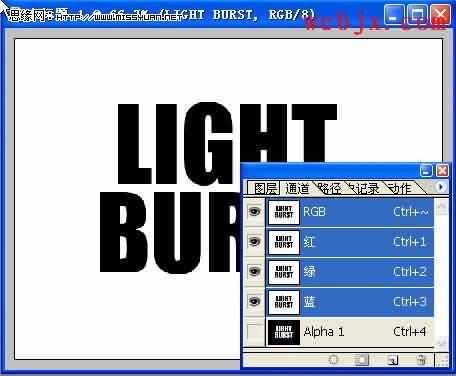
3、然后回到图层面板,直接按Shift+F5进行填充。

4、然后执行高斯模糊滤镜,模糊半径设置为4象素。然后执行“滤镜”>“风格化”>“曝光过度”,效果如下:

5、按Ctrl+L调整色阶,使白色边缘变亮。

6、按Ctrl+J复制文字层。执行“滤镜”>“扭曲”>“极坐标”,设置参数为“极坐标到平面坐标”,效果如下。
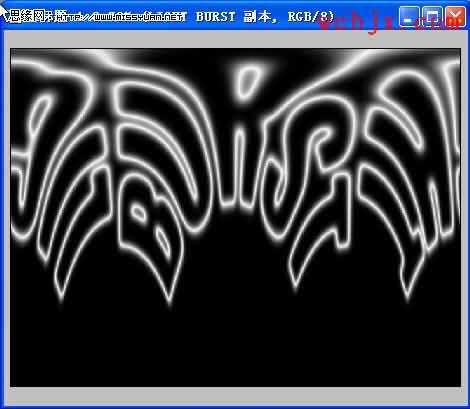
7、然后顺时针旋转画布90度。按Ctrl+I反相,然后执行风滤镜,设置如下。
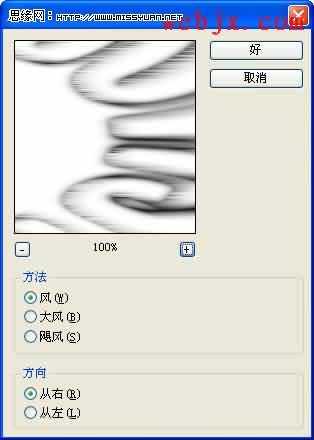
8、然后按Ctrl+F两次重复应用风滤镜。按CTRL+I反相,然后再按Ctrl+F三次重复应用风滤镜。再逆时针旋转画布90度,再次执行“极坐标”滤镜。设置参数为“平面坐标到极坐标”,效果如下。

9、设置该图层的模式为“滤色”,效果如下。

10、最后我们再给发的光上色就可以了。怎么做呢?当然是添加一个渐变调整层,设置渐变颜色由红色到黄色。

11、把图层模式改为颜色,效果如下。
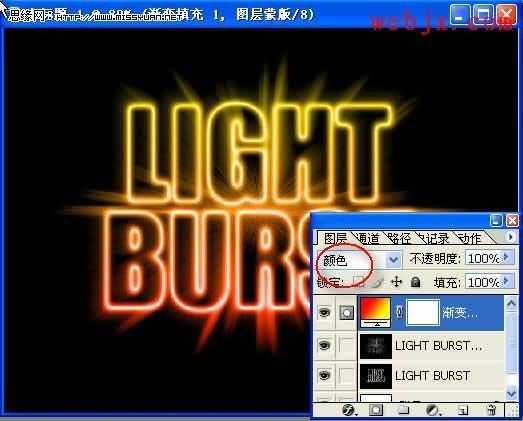
最终效果图



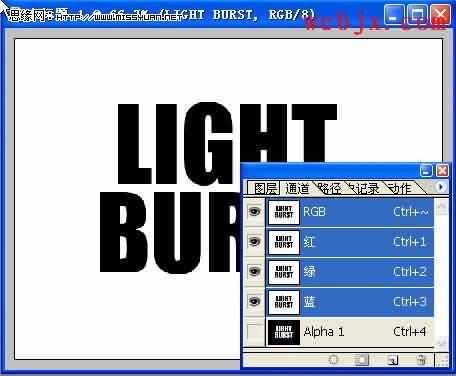



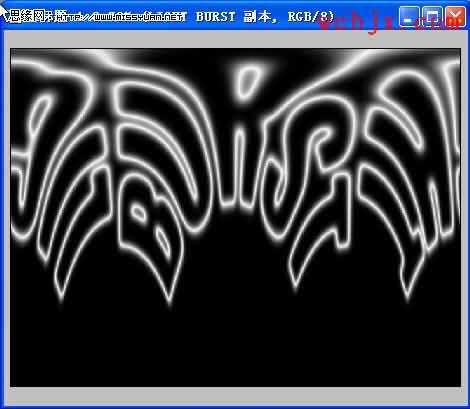
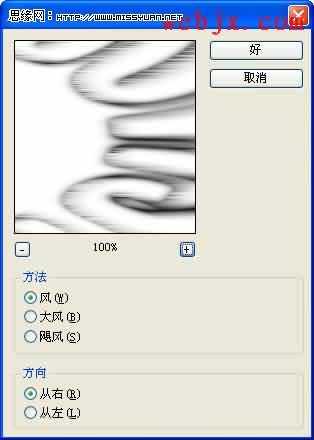



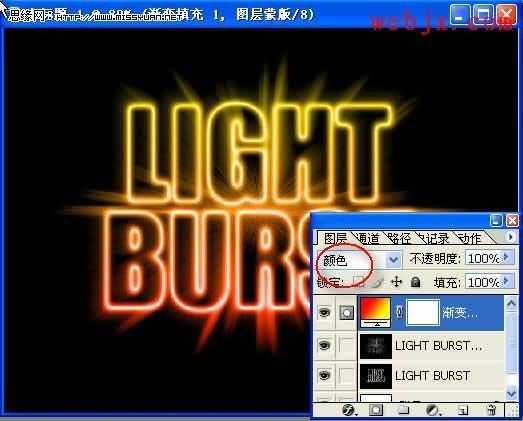

标签:
光芒四射,浮雕,文字
帝王谷资源网 Design By www.wdxyy.com
广告合作:本站广告合作请联系QQ:858582 申请时备注:广告合作(否则不回)
免责声明:本站文章均来自网站采集或用户投稿,网站不提供任何软件下载或自行开发的软件! 如有用户或公司发现本站内容信息存在侵权行为,请邮件告知! 858582#qq.com
免责声明:本站文章均来自网站采集或用户投稿,网站不提供任何软件下载或自行开发的软件! 如有用户或公司发现本站内容信息存在侵权行为,请邮件告知! 858582#qq.com
帝王谷资源网 Design By www.wdxyy.com
暂无评论...
更新日志
2025年02月21日
2025年02月21日
- 小骆驼-《草原狼2(蓝光CD)》[原抓WAV+CUE]
- 群星《欢迎来到我身边 电影原声专辑》[320K/MP3][105.02MB]
- 群星《欢迎来到我身边 电影原声专辑》[FLAC/分轨][480.9MB]
- 雷婷《梦里蓝天HQⅡ》 2023头版限量编号低速原抓[WAV+CUE][463M]
- 群星《2024好听新歌42》AI调整音效【WAV分轨】
- 王思雨-《思念陪着鸿雁飞》WAV
- 王思雨《喜马拉雅HQ》头版限量编号[WAV+CUE]
- 李健《无时无刻》[WAV+CUE][590M]
- 陈奕迅《酝酿》[WAV分轨][502M]
- 卓依婷《化蝶》2CD[WAV+CUE][1.1G]
- 群星《吉他王(黑胶CD)》[WAV+CUE]
- 齐秦《穿乐(穿越)》[WAV+CUE]
- 发烧珍品《数位CD音响测试-动向效果(九)》【WAV+CUE】
- 邝美云《邝美云精装歌集》[DSF][1.6G]
- 吕方《爱一回伤一回》[WAV+CUE][454M]
